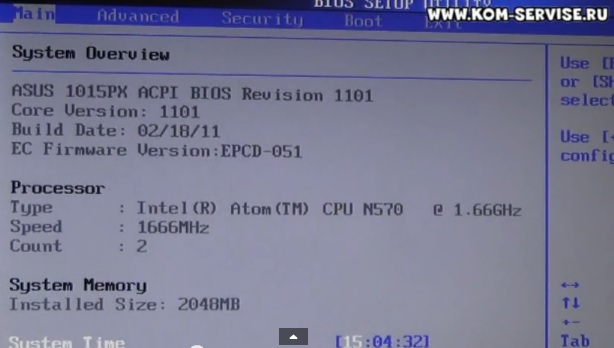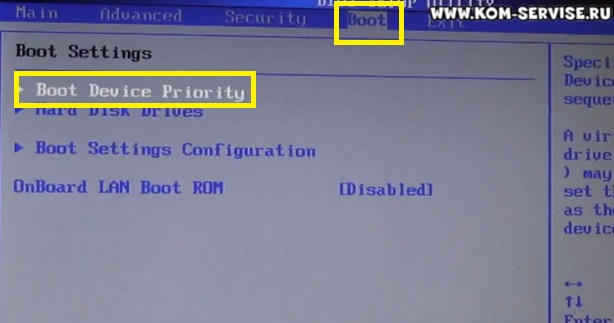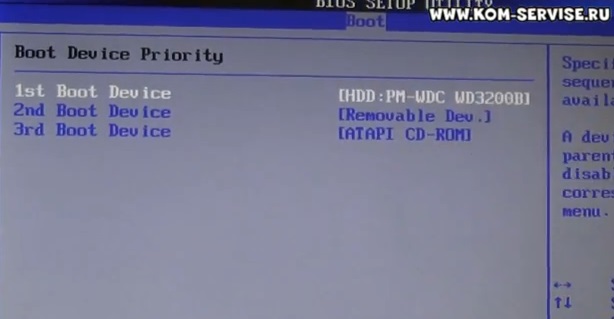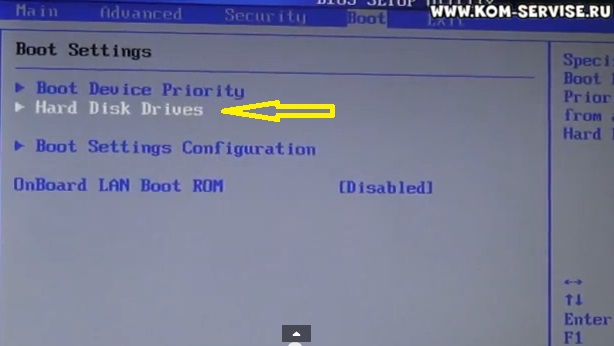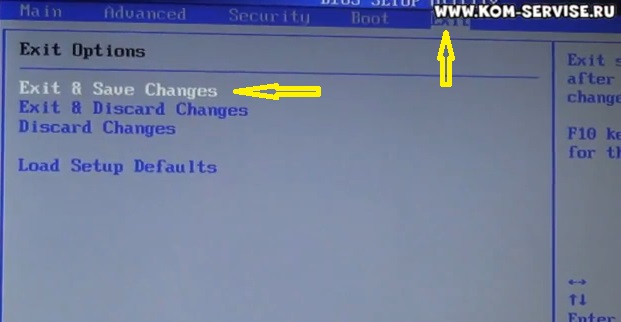- Как зайти и настроить BIOS нетбук ASUS Eee PC 1015 для установки WINDOWS 7 или 8 с флешки или диска.
- Eee pc что как настроить биос
- Прошивка BIOS’а
- Горячие клавиши
- Настройка
- Версии BIOS’а
- Методика восстановления после неудачной прошивки
- Методика отката BIOS (для устройств с утилитой AFUDOS)
- ITGuides.ru
- Вопросы и ответы в сфере it технологий и настройке ПК
- Пошаговая инструкция по правильной настройке BIOS на компьютере
- Настройки биоса на компьютере по умолчанию
- Видео руководство по правильной настройке BIOS компьютера
- Как настроить биос — основные разделы
- Настройка биос — остальные разделы
Как зайти и настроить BIOS нетбук ASUS Eee PC 1015 для установки WINDOWS 7 или 8 с флешки или диска.
Давайте я покажу как поставить виндоус на нетбук асус еее пс 1015.
В этом буке нет встроенного двд привода, и к нему можно подключить только внешний DVD дисковод.
Но я ставил винду с обычной флешки. Как создать такую флешку, читайте ТУТ.
Для загрузки с флешки, надо сделать загрузочную флешку и сказать нашему netbook, грузится именно с этой флешки.
Для этого нам надо войти в биос.
Но для начало надо установить флешку USB разъём нетбука.
После этого включаем нэт и жмём, несколько раз, клавишу Ф2.
И попадаем на страницу информации об этом буке.
Здесь мы видим что проц у него N570.
Я долго выбирал себе нетбук, и только этот проц показал нормальную скорость работы.
Дальше идём на BOOT DEVICE PRIORITY, которая находится в одноименном пункте меню бут.
Проверяем, что бы первым пунктом стояла загрузка с HDD, у меня это винт WD3200B.
Выходим из этого меню клавишей Esc. Дальше спускаемся на пункт Hard Disk Drives, и жмём интер.
И уже здесь выставляем на первой строке наш флеш драйв.
Клавишей интер входим на 1st Drive, дальше жмём стрелку вниз и опять ENTER.
Всё мы с вами выставили USB Drive первоочередным, при загрузки нет бука.
Далее входим во вкладку выход и выходим из биоса с сохранением всех настроек, которые мы с вами проделали.
И после перезагрузки мы видим, что загрузка ASUS идёт не с жесткого диска, а с флешки.
Вот видео инструкция настройки биоса нэтбука АСУС 1015
Источник
Eee pc что как настроить биос
Скачать последнюю версию BIOS’а для своей модели всегда можно по адресу http://support.asus.com/download/download.aspx?SLanguage=ru-ru. Для это нужно в выпадающем меню выбрать «Eee PC» → «Eee PC Series» → вашу версию ноутбука → и нажать «Поиск». Или же воспользоваться директорией http://update.eeepc.asus.com/bios/. Также ниже приведены прямые ссылки на различные версии BIOS’а.
Кстати, аббревиатура «BIOS» расшифровывается как «Base Input/Output System», что на русский переводится как «Базовая Система Ввода/Вывода», а аббревиатура, следовательно → БСВВ. И писать «БИОС» вместо «БСВВ» или «BIOS» — крайне неграмотно.
Прошивка BIOS’а
На предыдущую версию BIOS’а можно прошиться с помощью программы «AsusUpdt». Скачать: AsusUpdate_XP_071211.zip.
Также автор сайта asus.ru-wow.ru создал полную подборку всех версий BIOS’а, в которую также входит утилита для создания загрузочной флешки на базе восстановительной дискеты Windows, которая позволит загрузиться в DOS и запустить программу AFUDOS.exe для запуска прошивки. Скачать архив можно по ссылке: EEEBios.rar.
Если девайс не видит флешку, стоит попробовать использовать другую. Например, 701-я модель категорически отказывается видеть USB Transcend Jetflash V30.
Горячие клавиши
Настройка
Версии BIOS’а
| Версия | Скачать | Комментарий |
|---|---|---|
| Eee PC 700 (2G/2G Surf) | ||
| 0404 (2009-03-25) | Скачать | |
| 0401 (2008-11-18) | Скачать | |
| 0204 (2007-10-05) | Скачать | |
| 0302 (2007-10-10) | Скачать | |
| 0401 (2007-11-22) | Скачать | |
| 0511 test 705 (2007-12-04) | Скачать | |
| 0703 (2008-01-14) | Скачать | |
| 0801 (2008-01-08) | Скачать | |
| 0906 (2008-02-21) | Скачать | |
| 0910 (2008-03-03) | Скачать | |
| 1101 (2008-07-28) | Скачать | |
| 1302 (2009-03-24) | Скачать | |
| Eee PC 702 (8G) | ||
| 0404 (2007-12-20) | Скачать | |
| Eee PC 1101HA (Seashell) | ||
| 0317 (2009-09-30) | Скачать | |
| 0313SLIC | Скачать | |
| 0313 (2009-09-08) | Скачать | |
| 0309 (2009-08-24) | Скачать | |
| 0303 (2009-08-07) | Скачать | |
| 0208 (2009-07-16) | Скачать | |
| 0205 (2009-06-18) | Скачать | |
Методика восстановления после неудачной прошивки
Необходима USB флешка (строго USB, с SD не работает) отформатированная в FAT (не в FAT32 и не в NTFS)
Скопируйте образ прошивки BIOS в корневую папку флэшки и переименуйте ( смотри выше )
После этого работоспособность Eee PC должна восстановится.
Методика отката BIOS (для устройств с утилитой AFUDOS)
Необходима USB флешка, отформатированная в FAT (правда я форматировал в FAT32, FAT у меня даже не предлагает), далее:
1. Разархивируйте в корневую папку флэшки архив dos-afudos.zip (файлы для загрузки DOS и необходимая версия AFUDOS);
2. Скопируйте файл прошивки BIOS в корневую папку флэшки (можно скачать выше для своего устройства);
3. При загрузке устройства (когда появится светлый экран с надписью EeePC) нажать клавишу Esc;
4. В появившемся меню выбрать загрузку с флешки, нажать Enter;
5. После появления курсора набрать afudos и нажать Enter;
6. Опять после появления курсора набрать afudos /ixxxx.rom (где xxxx имя вашего файла BIOS);
7. Ждите завершения процесса прошивки;
8. После успешной прошивки появится сообщение о необходимости выключения устройства.
Также со слов специалистов Asus, можно откатиться с помощью последней версии AFUDOS, набрав в п.6 текст: AFUDOS /ixxxxx.ROM /pbnc /n (xxxxx = имя файла биос).
Здравствуйте! Спасибо за обращение в Службу Технической Поддержки ASUS.
С флешки можно, но не факт, что с флешки удастся, не все флешки данная утилита восстановления понимает корректно, поэтому рекомендуется с внешнего привода. Обязательные требования к флешки — флешка должна быть отформатирована и не должна иметь метку. С уважением, Черных Алексей, Служба Технической Поддержки ASUS Technology PTE. Limited При ответе сохраняйте, пожалуйста, переписку в теле письма
———- Original Message ———- From : grantmasterbit@ .com Sent : 30.08.2010 15:29:32 To : «tsd@asus.com.tw» Subject : Re: Re: Eee Family Eee PC 900/Linux [ID= *] [CASEID= **]
Можно ли с флешки? или обязательно с внешнего привода?
Источник
ITGuides.ru
Вопросы и ответы в сфере it технологий и настройке ПК
Пошаговая инструкция по правильной настройке BIOS на компьютере
BIOS является системной программой, вшитой в специальный чип, расположенный на материнской плате любого компьютера. Настройка bios позволяет немного подкорректировать некоторые параметры вашего ПК и увеличить его работоспособность.
Бытует неправильное мнение, что настройка bios собьется при отсутствии напряжения. Чтобы этого не случилось, на «материнку» ставят литиевый аккумулятор или специальную батарейку, поддерживающую настройки биоса на компьютере по умолчанию. Эта программа является посредником и обеспечивает взаимодействие устройств с ОС. А как же включить bios?
Настройки биоса на компьютере по умолчанию
После подключения к сети вашего персонального друга (компьютера) начинается загрузка основной ОС, затем подключается винчестер, с которого загружается «Виндоус» или другая ОС. Настройки биоса не включаются автоматически на персональном устройстве.
Для входа в этот режим настроек необходимо после включения компьютера подождать одиночный звуковой сигнал или начало надписи о загрузке, а затем несколько раз нажать кнопку «F2» или «DEL (Delete)» (зависит от «материнки»). Правильный вариант высвечивается внизу экрана.
После этого включаются настройки биоса на компьютере по умолчанию. Количество и названия основных пунктов меню, расположенных вверху таблицы настроек bios, могут отличаться. Мы рассмотрим основные разделы и подразделы одного из вариантов такого меню, которое состоит из пунктов:
- Main — выбор даты, времени, жестких дисков и подключенных накопителей.
- Advanced — выбор этого пункта позволит выбрать и поменять режимы:
- процессора (например, разогнать его);
- памяти;
- портов (входов-выходов) компьютера.
- Power — изменение конфигурации питания.
- Boot — изменение загрузочных параметров.
- Boot Setting Configuration (Boot) — выбор параметров, влияющих на быстроту загрузки ОС и на определение мыши и клавиатуры.
- Tools — специализированные настройки. Например, обновление с «флешки».
- Exit — Выход. Можно записать изменения и выйти из bios или оставить все как было (по умолчанию).
Видео руководство по правильной настройке BIOS компьютера
Как настроить биос — основные разделы
MAIN — раздел для:
- непосредственной корректировки временных данных;
- определения и изменения некоторых параметров винчестеров (жестких дисков) после их выбора с помощью «стрелок» клавиатуры и нажатия кнопки «Ввод» (Enter). Рисунок 1.
В меню Main BIOS Setup вы попадаете сразу, как зайдете в БИОС
Если вы хотите перестроить режимы винчестера, то после нажатия кнопки «Ввод» вы попадете в его меню по умолчанию. Для нормальной работы необходимо выставить «стрелками» и кнопкой «Ввод» в пунктах:
- LBA Large Mode — Auto;
- Block (Multi-Sector Transfer) — Auto;
- PIO Mode — Auto;
- DMA Mode — Auto;
- 32 Bit Transfer — Enabled;
- Hard Disk Write Protect — Disabled;
- Storage Configuration — желательно не изменять;
- SATA Detect Time out — изменять нежелательно.
- Configure SATA as — выставить на AHCI.
- System Information — данные о системе, которые можно почитать.
ADVANCED — раздел непосредственных настроек основных узлов компьютера. Рисунок 2. Он состоит из подразделов:
- JumperFree Configuration — из него (нажатием кнопки «Ввод» (Enter)) попадаем в меню Configure System Frequency/Voltage, которое позволяет настраивать модули памяти и процессор. Оно состоит из пунктов:
- AI Overclocking (режимы Auto и Manual) служит для разгона процессора вручную или автоматически;
- DRAM Frequency — изменяет частоту (тактовую) шины модулей памяти;
- Memory Voltage — ручная смена напряжения на модулях памяти;
- NB Voltage — ручная смена напряжения на чипсете.
- CPU Configuration — при нажатии кнопки «Ввод» (Enter) открывается меню, в котором можно просматривать и изменять некоторые данные процессора.
- Chipset — менять не рекомендуется.
- Onboard Devices Configuration — смена настроек некоторых портов и контролеров:
- Serial Portl Address — смена адреса COM-порта;
- Parallel Port Address — смена адреса LPT-порта;
- Parallel Port Mode — смена режимов параллельного (LPT) порта и адресов некоторых других портов.
- USB Configuration — смена работы (например, включение/отключение) USB-интерфейса.
- PCIPnP — менять не рекомендуется.
Раздел Advanced зачастую содержит детальные настройки процессора, чипсета, устройств, опции по разгону и т.д.
POWER — смена настроек питания. Для нормальной работы необходимо выставить «стрелками» и кнопкой «Ввод» в пунктах:
- Suspend Mode — Auto.
- ACPI 2.0 Support — Disabled.
- ACPI APIC Support — Enabled.
- APM Configuration — изменять нежелательно.
- Hardware Monitor — корректировка общего питания, оборотов кулеров и температуры.
Настройка биос — остальные разделы
BOOT — управление параметрами непосредственной загрузки. Состоит из:
- Boot Device Priority — выбор приоритетного накопителя (винчестера, дисковода, флешки и прочее) при работе или при установке какой-либо ОС.
- Hard Disk Drivers — установка приоритетного винчестера, если их несколько.
- Boot Setting Configuration — выбор конфигурации системы и компьютера при загрузке. При нажатии кнопки «Ввод» (Enter) открывается меню:
- Quick Boot — опция теста памяти (оперативной), изменив которую можно ускорить загрузку ОС;
- Full Screen Logo — активировав/деактивировав параметр, вы сможете включить или заставку, или информацию о процессе загрузки;
- Add On ROM Display Mode — определение очереди на экране информации о модулях, подключенных к «материнке» через слоты;
- Bootup Num-Lock — определение состояния кнопки «Num Lock» при инициализации БИОС;
- Wait For ‘F1′ If Error — принудительное нажатие кнопки «F1» при возникновении ошибки;
- Hit ‘ DEL’ Message Display — надпись, указывающая клавишу для входа в БИОС.
Раздел Boot необходим для указания загрузочных устройств и соответствующих им приоритетов загрузки
TOOLS — служит для обновления БИОС.
EXIT — выход из BIOS. Имеет 4 режима:
- Exit & Save Changes (F10) — выход с сохранением данных, установленных непосредственно пользователем.
- Exit & Discard Changes — выход без сохранения данных (заводская установка).
- Discard Changes — отмена изменений.
- Load Setup Defaults — установка параметров по умолчанию.
В меню Exit можно сохранить измененные настройки, а также сбросить БИОС на настройки по-умолчанию
Как правильно настроить bios в картинках по умолчанию, знает почти каждый пользователь. Но если вы начинающий пользователь, войдите в интернет. В сети существует множество ресурсов, в которых есть страницы «настройка системы bios в картинках».
Отблагодари меня, поделись ссылкой с друзьями в социальных сетях:
Источник